
Javaws.exe uygulama hatası nasıl çözülür yöntemleriyle ilerleyeceğiz Javaws.exe, Java Web Start uygulamalarını çalıştıran bir yürütülebilir dosyadır ve Java Runtime Environment (JRE) tarafından sağlanır. Ancak, zaman zaman kullanıcılar Javaws.exe uygulama hatası gibi sorunlarla karşılaşabilirler. Bu hata genellikle Java’nın eski sürümleri, eksik dosyalar, bozuk kurulumlar veya sistem uyumluluğu ile ilgili problemlerden kaynaklanır. Bu makalede, Javaws.exe uygulama hatası nasıl çözülür sorusuna detaylı bir şekilde yanıt vereceğiz ve kullanıcıların karşılaşabileceği bu tür problemleri gidermelerine yardımcı olacağız.
Javaws.exe Uygulama Hatası Nasıl Çözülür
- Java’nın Güncel Sürümünü Yükleyin
Javaws.exe uygulama hatası çoğunlukla eski veya eksik Java sürümlerinden kaynaklanır. Öncelikle, bilgisayarınızda yüklü olan Java sürümünü kontrol etmeniz gerekir. Eski bir sürüm kullanıyorsanız, şu adımları izleyerek güncelleyebilirsiniz:
- Java’nın Yüklü Olduğunu Kontrol Edin:
- Windows arama çubuğuna “Programlar ve Özellikler” yazın ve açın.
- Listede “Java” veya “Java Runtime Environment” sürümünü bulun.
- Eski Sürümü Kaldırın:
- Listede eski bir sürüm bulursanız, kaldırma seçeneğini kullanarak silin.
- Java’nın Resmi Sitesinden Güncel Sürümü İndirin:
- Java’nın resmi web sitesine gidin ve en son sürümü indirin.
- İndirme işlemi tamamlandıktan sonra yükleyici dosyasını çalıştırarak Java’yı yeniden kurmalısınız.
Güncel bir sürüm kullanmak, Javaws.exe uygulama hatasının çözümünde en temel adımdır. Ayrıca, Java sürümünü güncel tutmak diğer potansiyel güvenlik açıklarının da önüne geçer.
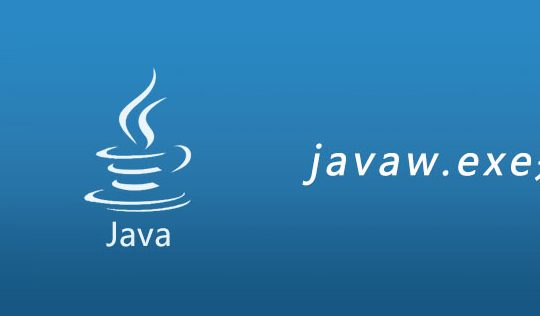
Javaws.exe Uygulama Hatası Nasıl Çözülür Yöntemleri
- Java Ayarlarını Sıfırlayın
Java ayarlarında yapılan yanlış yapılandırmalar, Javaws.exe uygulama hatasına neden olabilir. Bu nedenle, Java’nın varsayılan ayarlarına dönmek sorunu çözebilir.
- Java Denetim Masasını Açın:
- Denetim Masası > Java (32-bit) yolunu izleyin.
- Java Denetim Masası açıldığında, “Gelişmiş” sekmesine gidin.
- Varsayılan Ayarları Yükleyin:
- Ayarları gözden geçirin ve sıfırla seçeneğini kullanarak varsayılan ayarları geri yüklemeyi seçelim.
- Önbelleği Temizleyin:
- Genel sekmesine gidin ve geçici İnternet dosyaları kısmında yer alan ayarlar butonuna tıklayın.
- Açılan pencerede dosyaları sil seçeneğini kullanarak önbelleği temizleyin.
Bu işlemler, Javaws.exe uygulama hatasının çözümüne büyük katkı sağlayabilir.
- Sistem Uyumluluğunu Kontrol Edin
Javaws.exe, kullanılan işletim sistemiyle uyumsuz olduğunda uygulama hatası verebilir. Sistem uyumluluğunu kontrol etmek için şu adımları takip edin:
- İşletim Sisteminizi Kontrol Edin:
- Bilgisayarınızın 32-bit mi yoksa 64-bit mi olduğunu öğrenin.
- Buna uygun Java sürümünü indirin. Yanlış sürüm kullanıyorsanız, bu hataya neden olabilir.
- Uyumluluk Modunu Etkinleştirin:
- Javaws.exe dosyasını bulun (genellikle C:\Program Files\Java\jre[versiyon]\bin dizininde yer alır).
- Dosyaya sağ tıklayın ve özellikleri seçelim.
- “Uyumluluk” sekmesine gidin ve uygun bir Windows sürümüne göre uyumluluk modunu açalım.
Bu adımlar, sistem uyumluluğundan kaynaklanan Javaws.exe hatalarını gidermeye yardımcı olabilir.
- Antivirüs ve Güvenlik Duvarı Ayarlarını Kontrol Edin
Bazı antivirüs yazılımları veya güvenlik duvarları, Javaws.exe dosyasını yanlışlıkla zararlı bir dosya olarak algılayabilir ve çalışmasını engelleyebilir. Bu durumda, aşağıdaki işlemleri yapabilirsiniz:
- Antivirüs Ayarlarını Kontrol Edin:
- Antivirüs programınızın karantinaya alınan dosyalar kısmını kontrol edin.
- Eğer Javaws.exe bu listede yer alıyorsa, güvenilir bir dosya olarak işaretleyin.
- Güvenlik Duvarını Ayarlayın:
- Windows Güvenlik Duvarı ayarlarına gidin ve Javaws.exe’yi istisnalar listesine ekleyin.
Bu adımlar, Javaws.exe uygulama hatasının güvenlik yazılımlarından kaynaklanan nedenlerini ortadan kaldırabilir.

Javaws.exe Uygulama Hatası Nasıl Çözülür
- Java’yı Yeniden Kurun
Yukarıdaki adımları denemenize rağmen Javaws.exe uygulama hatası devam ediyorsa, Java’yı tamamen kaldırıp yeniden yüklemek sorunu çözebilir. Bunun için şu adımları izleyelim.
- Java’yı Kaldırın:
- Denetim Masası > Programlar ve Özellikler yolunu izleyin.
- Java’yı seçip kaldır butonuna tıklayın.
- Kayıt Defterini Temizleyin:
- Kaldırma işlemi sonrasında, kayıt defterindeki eski Java kayıtlarını temizlemek için bir kayıt defteri temizleyici (örneğin CCleaner) kullanabilirsiniz.
- Java’yı Yeniden Yükleyin:
- Java’nın resmi sitesinden en güncel sürümü indirip yükleyin.
Bu işlem, bozuk kurulum dosyalarından kaynaklanan hataları çözmek için etkili bir yöntemdir.
Sonuç olarak;
Javaws.exe uygulama hatası, genellikle Java sürümünün güncel olmaması, bozuk kurulumlar veya sistem uyumsuzluğu gibi nedenlerden kaynaklanır. Bu makalede, Javaws.exe uygulama hatası nasıl çözülür sorusuna yanıt olarak 5 farklı çözüm yolunu sizlere sunduk. Java’yı güncel tutmak, ayarları sıfırlamak, uyumluluğu kontrol etmek, güvenlik yazılımlarını düzenlemek ve gerektiğinde Java’yı yeniden kurmak bu hatanın çözülmesinde etkili yöntemlerdir. Eğer bu adımlar sorunu çözmezse, teknik destek almayı düşünebilirsiniz.



